Die vorliegende Übersetzung wurde maschinell erstellt. Im Falle eines Konflikts oder eines Widerspruchs zwischen dieser übersetzten Fassung und der englischen Fassung (einschließlich infolge von Verzögerungen bei der Übersetzung) ist die englische Fassung maßgeblich.
Wenn Sie über bereits vorhandene Beispieldaten in einer CSV-Datei verfügen, können Sie diese in NoSQL-Workbench importieren. Auf diese Weise können Sie Ihr Modell schnell mit Beispieldaten füllen, ohne es zeilenweise eingeben zu müssen.
Die Spaltennamen in der CSV-Datei müssen mit den Attributnamen in Ihrem Datenmodell übereinstimmen, müssen jedoch nicht in der gleichen Reihenfolge sein. Wenn Ihr Datenmodell beispielsweise Attribute hat, die als LoginAlias, FirstName, und LastNamebenannt sind, könnten Ihre CSV-Spalten LastName, FirstName, und LoginAlias sein.
Der Datenimport aus einer CSV-Datei ist auf 150 Zeilen zur gleichen Zeit begrenzt.
So importieren Sie Daten aus einer CSV-Datei in NoSQL-Workbench
-
Wählen Sie im Navigationsbereich auf der linken Seite das Symbol Visualizer aus.
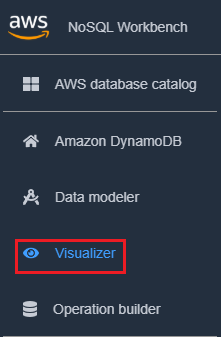
-
Wählen Sie im Visualizer das Datenmodell und dann die Tabelle aus.
-
Wählen Sie das Drop-down-Menü Aktion und dann Daten bearbeiten aus.
-
Wählen Sie erneut das Drop-down-Menü Aktion und dann CSV-Datei importieren aus.
-
Wählen Sie Ihre CSV-Datei aus und klicken Sie auf Open (Öffnen). Die Daten in der CSV-Datei werden an Ihre Tabelle angehängt.
Anmerkung
Wenn Ihre CSV-Datei eine oder mehrere Zeilen enthält, die dieselben Schlüssel haben wie Elemente, die sich bereits in Ihrer Tabelle befinden, haben Sie die Möglichkeit, die vorhandenen Elemente zu überschreiben oder sie an das Ende der Tabelle anzuhängen. Wenn Sie die Elemente anhängen möchten, wird dem Schlüssel jedes doppelten Elements das Suffix „-Kopie“ hinzugefügt, um die doppelten Elemente von den bereits in der Tabelle enthaltenen Elementen zu unterscheiden.